Om de Microsoft Edge-browser verder te personaliseren, kunt u via Copilot AI een thema laten genereren.
Een thema in de Microsoft Edge-browser is een persoonlijke achtergrond met kleuren en een afbeelding. Door een hint te geven over hoe het thema eruit moet zien, kunt u AI een thema voor u laten maken. Dit thema kunt u vervolgens instellen in de browser.
Op dit moment is deze functie nog niet beschikbaar in de Microsoft Edge-browser. Microsoft heeft echter een website ontwikkeld waarmee u een AI-thema kunt maken.
AI thema maken met Microsoft Edge browser
Om te beginnen opent u de Microsoft Edge browser en gaat u naar de AI thema generator pagina van Microsoft: AI Theme Generator: maak een aangepast browserthema | Microsoft Edge
Houd er rekening mee dat u moet zijn ingelogd met een Microsoft-account. Dit Microsoft-account gebruikt de AI thema generator om een thema te maken op basis van uw wensen.
AI thema maken
- In het vak ‘Beschrijf het thema dat u wilt’ beschrijft u hoe het thema eruit dient te zien.
- Klik vervolgens op de knop ‘Thema maken’ om AI het thema te laten ontwerpen.
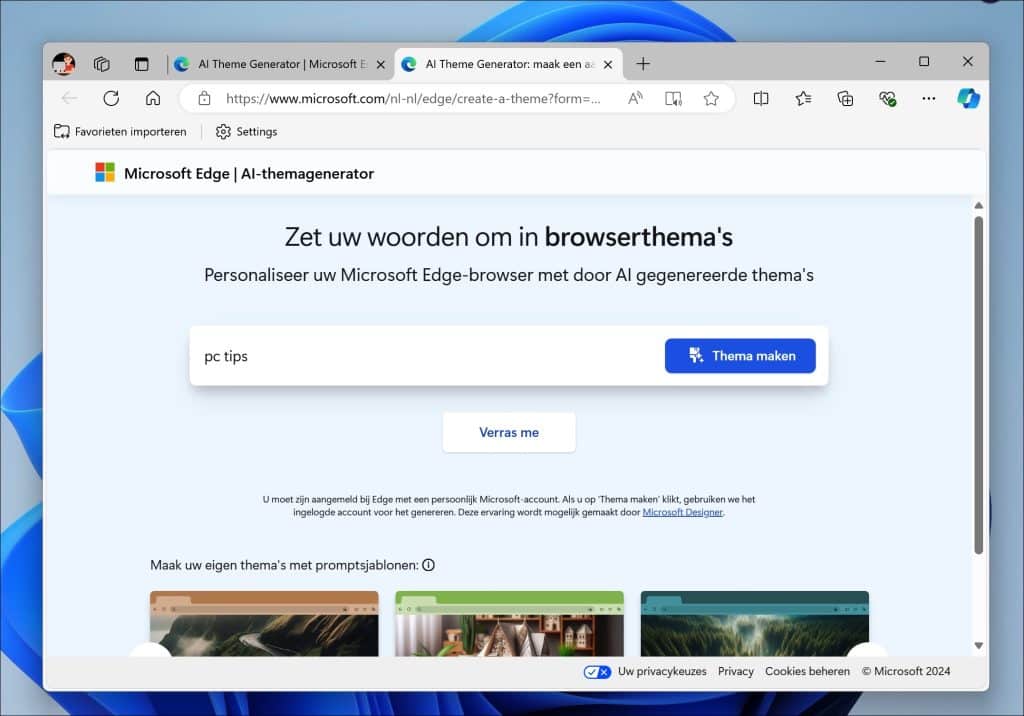
Het thema wordt vervolgens ontworpen. Dit duurt niet lang.
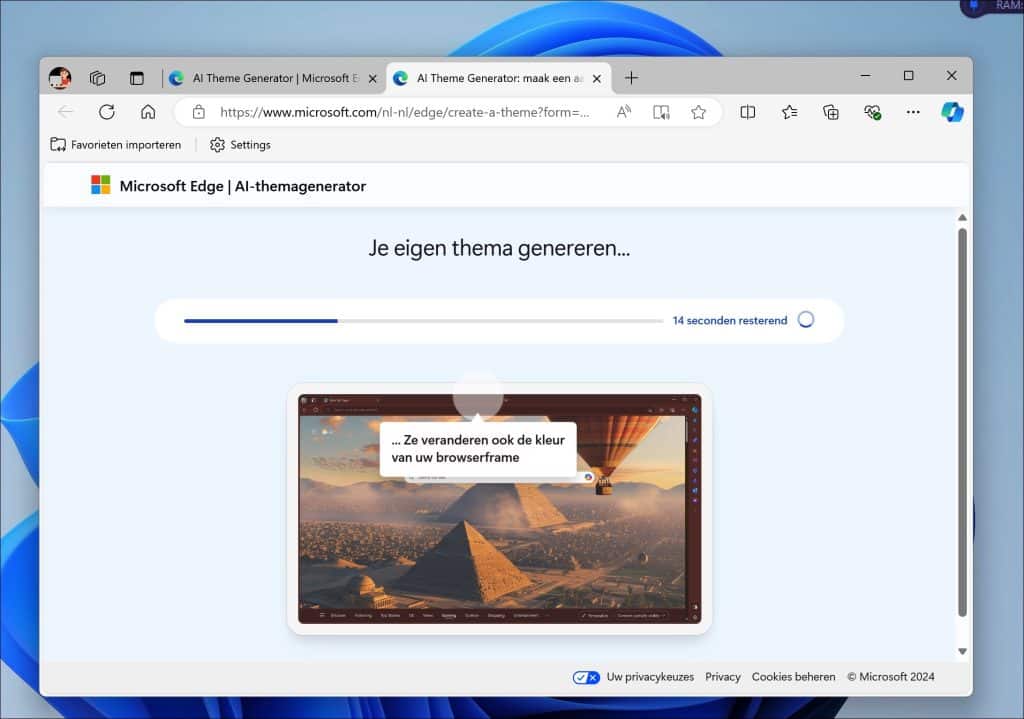
AI thema instellen
Wanneer het thema is ontworpen heeft u de optie om het thema toe te passen in de Microsoft Edge browser.
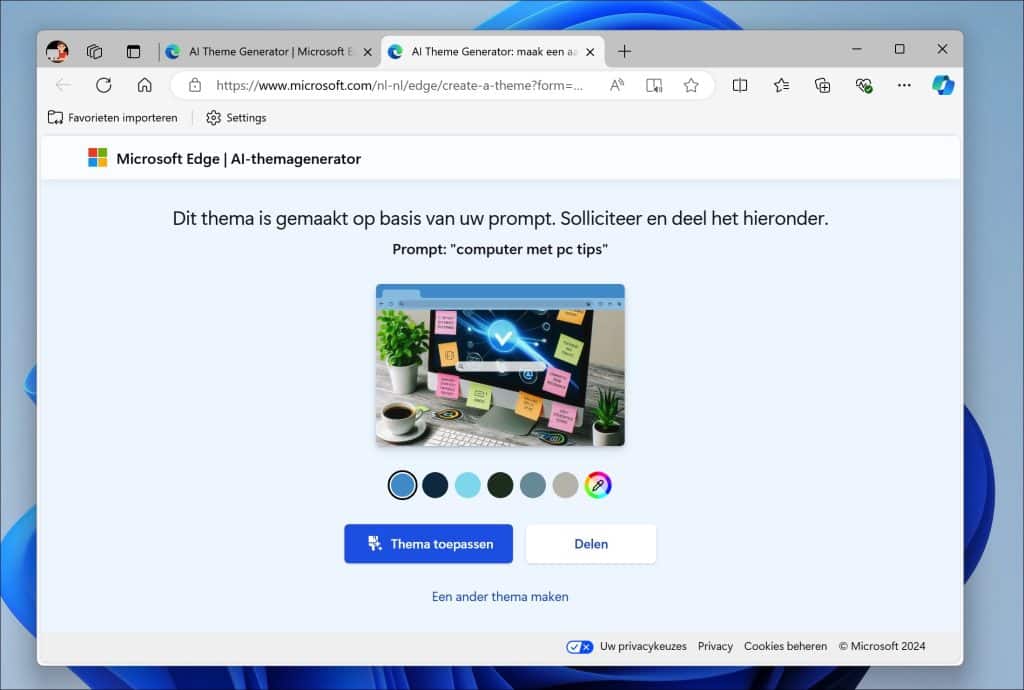
Dit doet u door op ‘Thema toepassen’ knop te klikken.
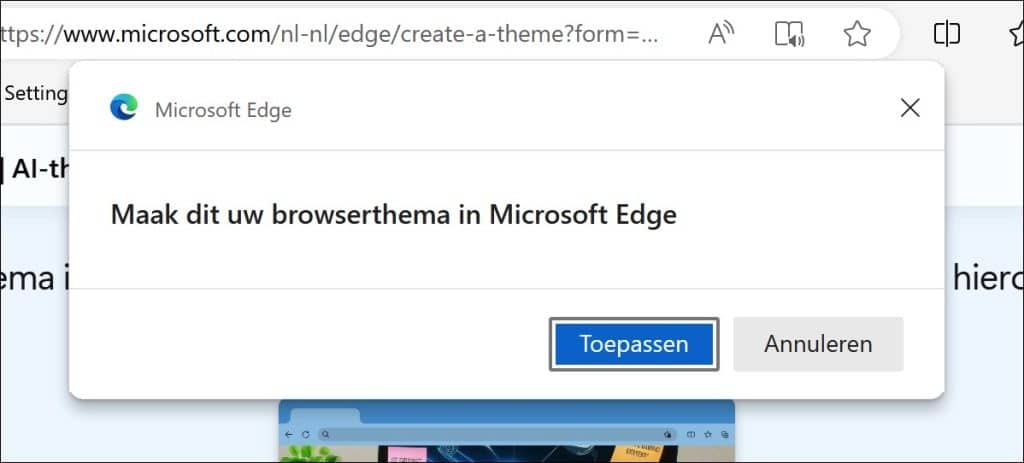
AI thema kleuren wijzigen
Eventueel kunt u de kleuren van het thema nog wijzigen door op de geadviseerde kleuren te klikken onder het ontwerp. Deze kleuren worden vervolgens toegepast op het venster van de Microsoft Edge browser.
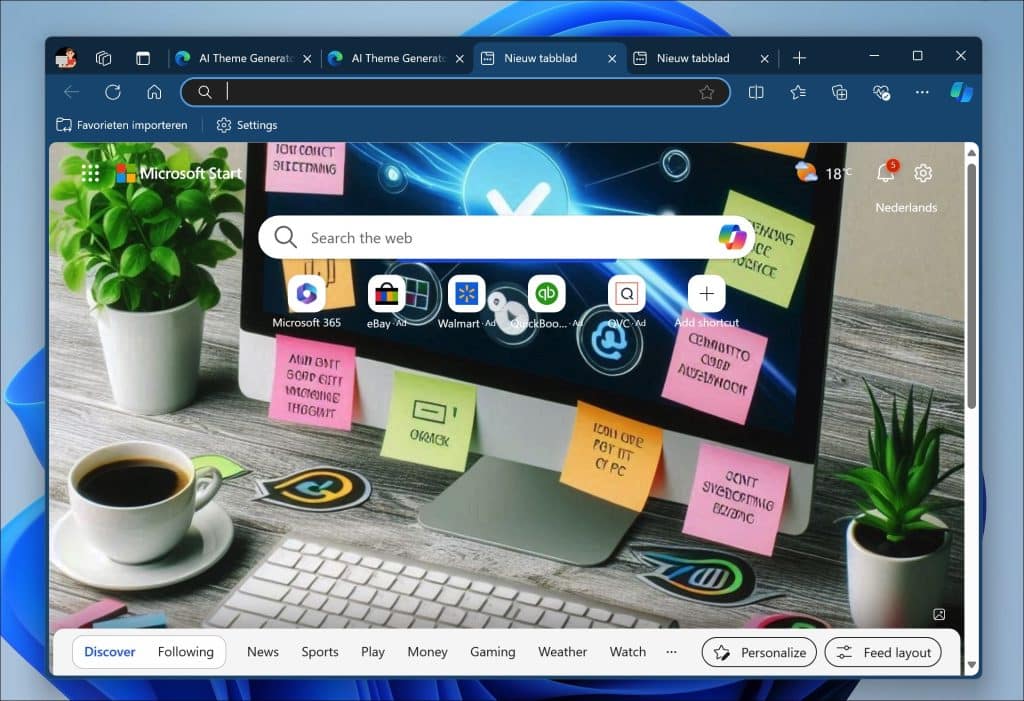
AI thema opnieuw maken
Als het ontwerp niet naar wens is, dan klikt u onderaan op ‘Een ander thema maken’.
Standaard thema terug instellen
Mocht het thema nu niet naar wens zijn en wilt u terug naar het standaard thema van de Microsoft Edge browser, dan doet u dit op de volgende manier:
- Klik rechtsbovenin op de drie puntjes om het menu te openen.
- Klik op ‘Instellingen’.
- Klik links in het menu op ‘Uiterlijk’.
- In de ‘Thema’ instellingen selecteert u het ‘Standaard’ thema.
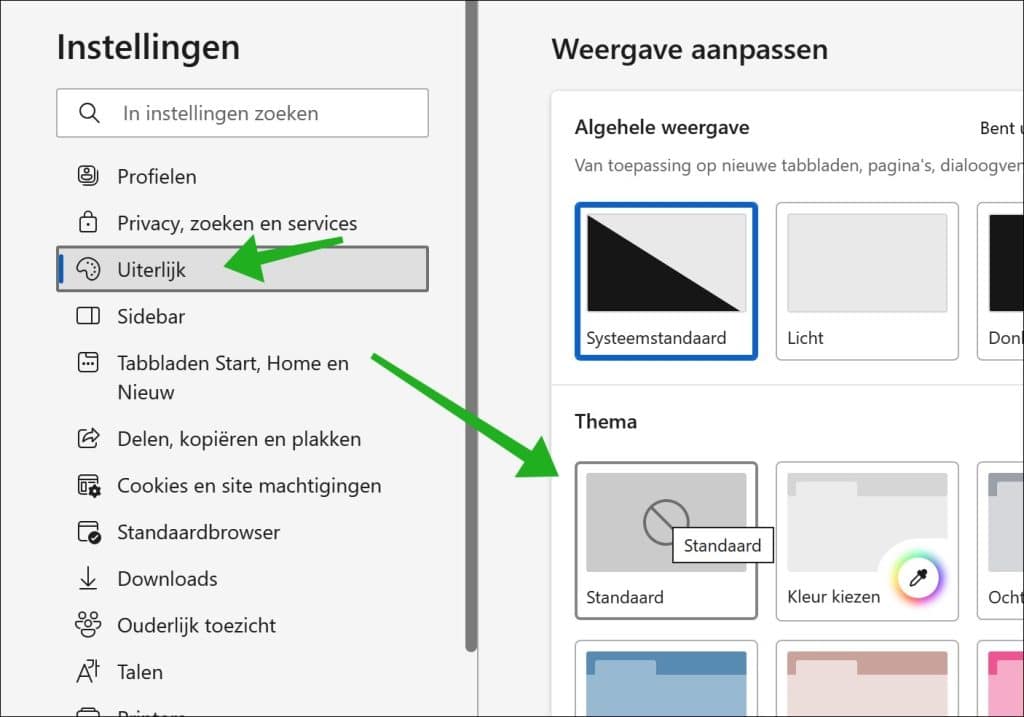
Ik hoop u hiermee geïnformeerd te hebben. Bedankt voor het lezen!

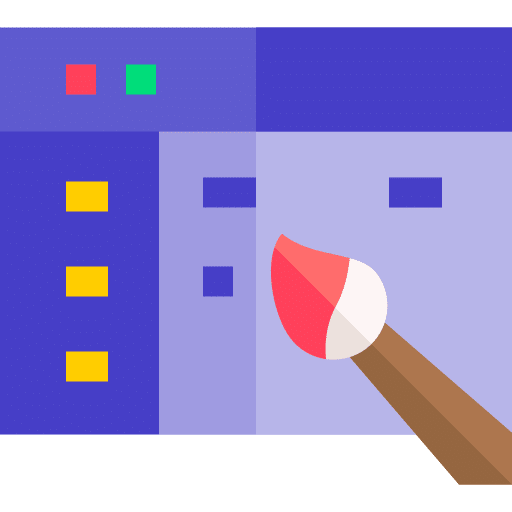
Overzicht met meer PC tips Benieuwd naar meer slimme PC tips? Bekijk ons volledige overzicht met waardevolle adviezen en ontdek hoe u, uw computergebruik nóg efficiënter maakt.